El traductor de Google es una de las aplicaciones más populares para entender un idioma que no se conoce. Funciona a la perfección en teléfonos Android -así como en los tablets del sistema operativo de la compañía de Mountain View-, pero también es compatible con los iPhone. Te contamos cómo sacarle partido al combinar estas dos opciones con la cámara del teléfono del que hablamos.
Una de las cosas que se deben conocer es que esta aplicación incluye una gran cantidad de funciones, incluidas la descarga de paquetes de idiomas sin conexión y la detección automática de lo que se quiere traducir. Pero hay una que es el denominado Modo cámara que ofrece una excelente funcionalidad. Esta es la que te vamos a contar cómo utilizarla con los teléfonos de Apple.
La combinación de la cámara del iPhone con el traductor de Google
Lo que se consigue es que, cuando apuntas a cualquier texto escrito, la aplicación de Google lo traduce en tiempo real… ¡Y al idioma de tu elección! Esto es particularmente útil cuando viajas, ya que permite entender direcciones o en menú en la carta de un restaurante sin tener que escribir nada. La función está disponible tanto en Android como en iOS, y su funcionamiento no da problema alguno.
Pasos para realizar este tipo de traducciones
Como hemos indicado, esta función es de lo más útil y, generalmente, muy efectiva. Pero al contrario de lo que ocurre con otros desarrollos, no requiere mucho esfuerzo ni conocimientos, ya que está diseñada para ser fácil de usar.
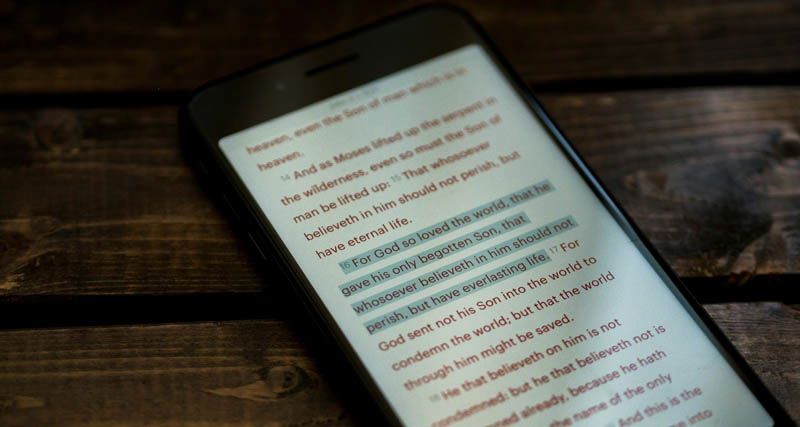
Lo primero que tienes que hacer en el iPhone o iPad es abrir la aplicación Google Translate. En la parte inferior de la pantalla, selecciona los idiomas de entrada y salida. El idioma de entrada está a la izquierda y debe coincidir con el texto que deseas traducir. Si el idioma del texto no está claro, puedes dejar que el traductor de Google lo detecte automáticamente, aunque ocasionalmente puede causar confusión. El idioma de salida es el que está a la derecha. Debes poner al que deseas traducir el texto.
Después de elegir correctamente los idiomas, pulsa en el ícono de la cámara en la esquina inferior derecha. Ahora debes apuntar la cámara del iPhone a cualquier texto que veas para que pueda ser traducido en tiempo real. Es posible, dando uso al ícono del obturador, pausar la imagen y evitar que se mueva con tu teléfono. Como ves, todo es sencillo, ya que los resultados los verás de forma automática en la pantalla del teléfono.
Con la aplicación de Google de la que hablamos también es posible traducir texto de una imagen que ya tengas. Para conseguirlo, pulsa en el ícono de la Galería y selecciona la foto en cuestión. Ahora los pasos son similares a los antes mencionados.
Algo que debes conocer…
Además de hacer que Google Translate funcione con toda la imagen, puedes refinar qué hacer con el texto. Pulsa en el original para dejar de traducir toda la imagen. A continuación, selecciona una palabra u oración para mostrar la traducción en el panel inferior. De esta forma tú decides exactamente lo que deseas ver en tu idioma natal (o el que tengas seleccionado).

También puedes traducir parte de una oración arrastrando los anclajes de selección. Utiliza el panel inferior para copiar texto, escuchar este traducido e, incluso, para buscar en Google lo que has seleccionado. Como ves, las posibilidades son muchas al combinar un iPhone con la aplicación de traducción de la que estamos hablando.
El Modo cámara del traductor de Google es particularmente útil cuando viajas. Evidentemente, no es perfecto -y es posible que no siempre funcione de manera óptima-, pero su utilidad es innegable. Por cierto, para asegurar que se logran los mejores resultados posibles, te recomendamos apagar el flash de la cámara y proporcionar el idioma de origen cuando sea posible… en lugar de dejar que Google lo detecte automáticamente.






